Os serviços do Google Play continuam parando? 10 correções para tentar
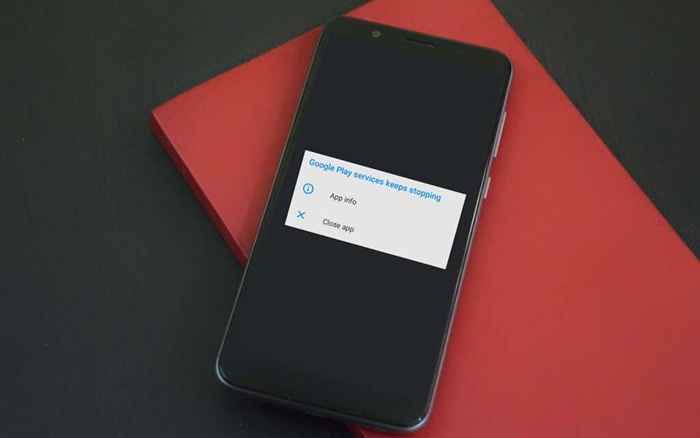
- 1174
- 95
- Leroy Lebsack
Os serviços do Google Play são os batimentos cardíacos de muitos aplicativos e processos em dispositivos Android. Se os serviços do Google Play não funcionarem, seu telefone é tão bom quanto inútil ou pode continuar parando intermitentemente. Existem várias razões possíveis por trás dos problemas do Google Play no seu telefone.
Se os serviços do Google Play continuarem parando, uma interrupção inesperada do sistema-SAY seu dispositivo ficou sem bateria-provavelmente a causa raiz. Memória baixa, configurações incorretas do sistema e bugs de software são outros fatores causais dignos de nota.
Índice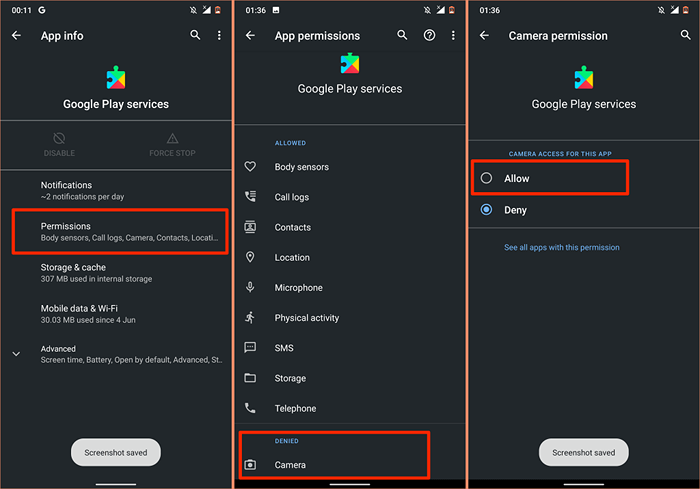
3. Atualize o Google Play Services
Os serviços do Google Play ajudam a manter seus aplicativos atualizados. Portanto, faz sentido sempre ter a versão mais recente do serviço instalado no seu dispositivo. Embora o Android atualize automaticamente os serviços do Google Play, você deve verificar se você tem a versão mais recente, especialmente se o aplicativo estiver com defeito.
- Vá para Configurações > Aplicativos e notificações > Informações do aplicativo > Serviços do Google Play.
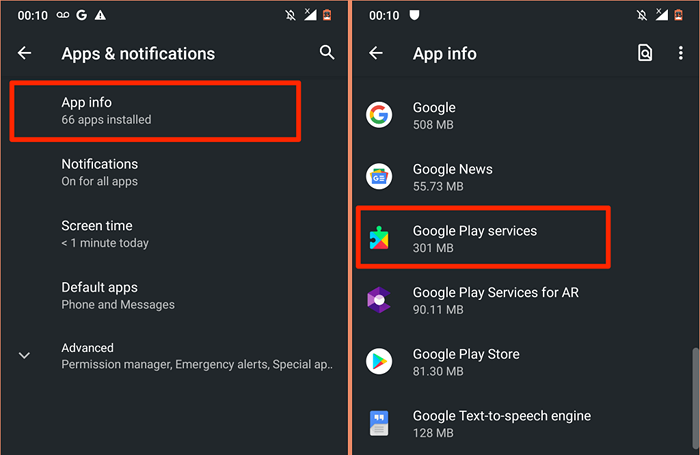
- Expandir o Avançado suspenso e selecione Detalhes do aplicativo Na seção "Store".
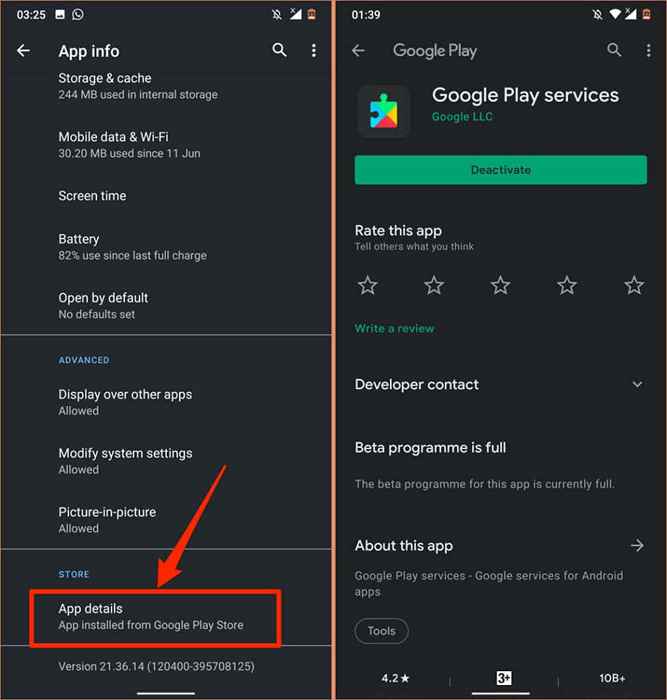
Você encontrará um Desativar botão na página se os serviços do Google Play estiverem atualizados. Caso contrário, toque Atualizar Para instalar a atualização do aplicativo.
4. Automatize a configuração de data e hora
Muitos aplicativos e serviços do Google não funcionarão se as informações de data e hora do seu dispositivo estiverem incorretas. Downloads ou atualizações de aplicativos na Play Store podem falhar. Algumas operações de sincronização de dados também param. De fato, você pode encontrar dificuldades para acessar a Internet.
Vá para Configurações > Sistema > Data hora e certifique -se de ativar Use tempo fornecido em rede e Use fuso horário fornecido pela rede.
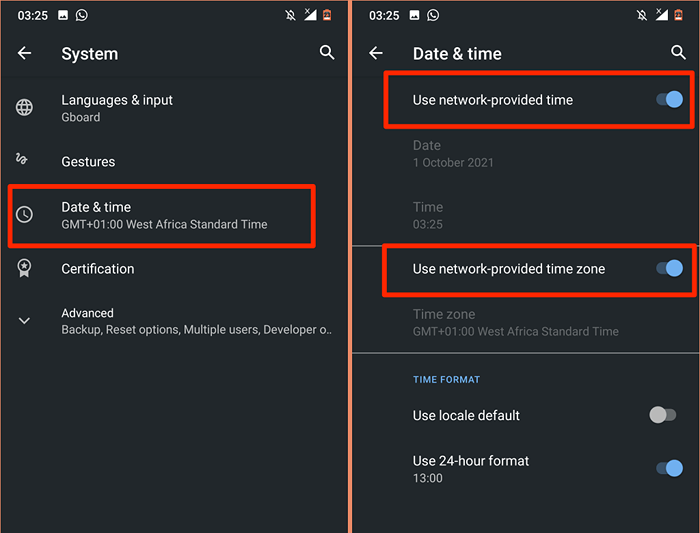
5. Redefinir a Play Store
O Google observa que a limpeza do cache e o armazenamento da Play Store pode corrigir problemas com o Google Play Services.
- Toque e segure o ícone da Play Store e toque no Ícone de informações.
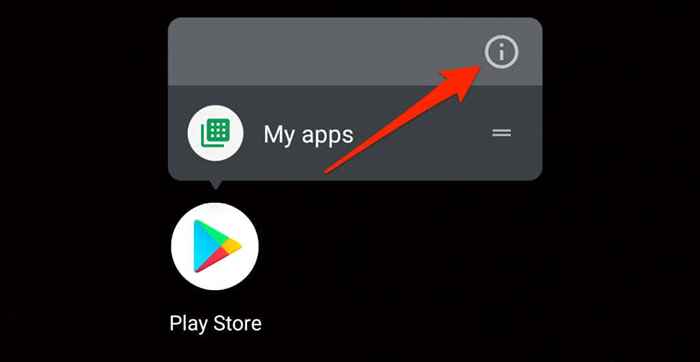
- Selecione Armazenamento e cache.
- Toque em Limpar cache Ícone, toque Armazenagem limpa, e selecione OK na confirmação.
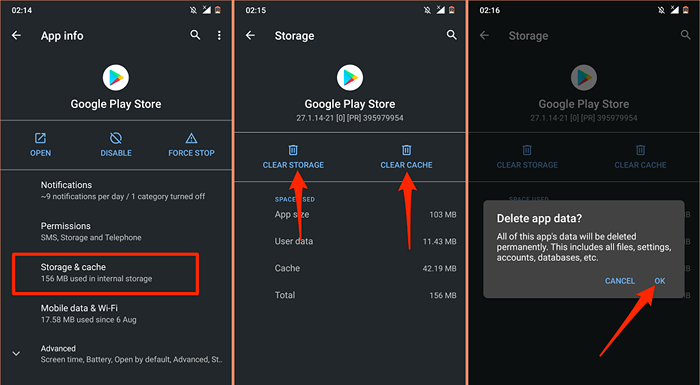
Posteriormente, conecte seu telefone à Internet de preferência ao Wi-Fi-Launch Play Store e aguarde o Android para configurar a loja.
6. Atualize o Android System WebView
O Android System WebView (ASW) é outro aplicativo do sistema que pode afetar o desempenho dos serviços de reprodução. Seu dispositivo Android pode lançar o erro "Os serviços do Google Play continua parando" se asw estiverem cheios de bug ou desatualizados.
- Localize e selecione Android System WebView no menu de informações do aplicativo do seu dispositivo (Configurações > Aplicativos e notificações > Informações do aplicativo).
- Expandir o Avançado seção e selecione Detalhes do aplicativo.
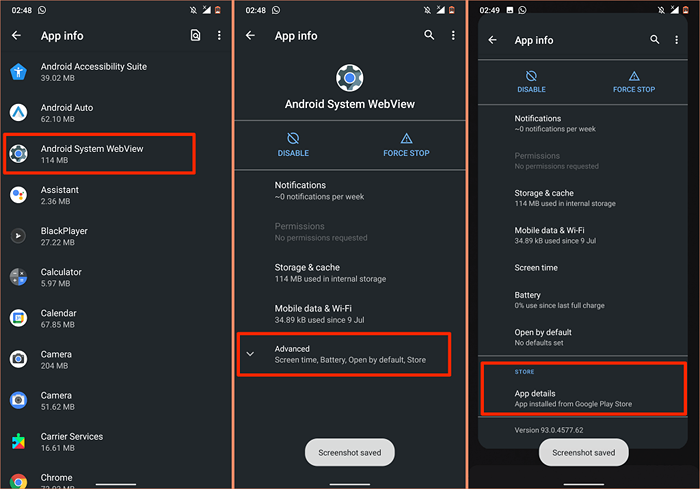
- Tocar Atualizar Para instalar a versão mais recente do Android System WebView no seu dispositivo.
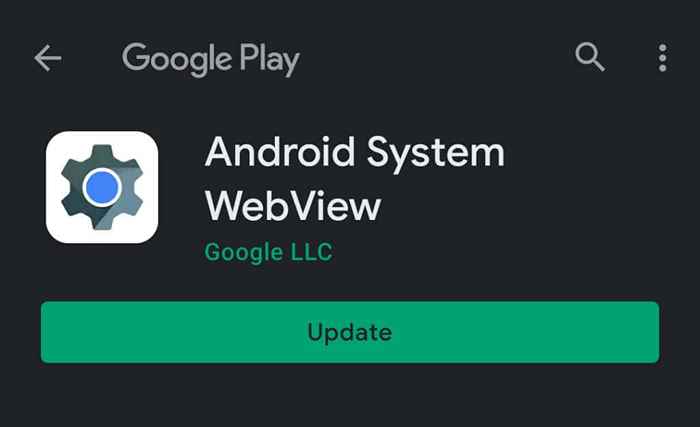
Se o ASW estiver atualizado, mas os serviços do Google Play continuarem travando, tente redefinir o ASW para o padrão.
- Toque no ícone do menu de três pontos e selecione Desinstalar atualizações.
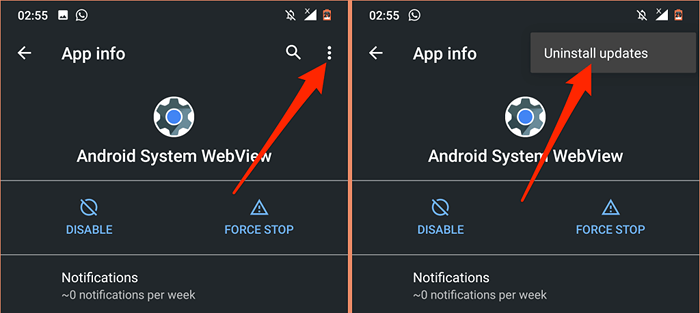
Se redefinir o Android System WebView não resolver o problema, retorne à Play Store e atualize o aplicativo.
7. Reative os serviços do Google Play
Esta solução de solução de problemas funcionou a mágica para muitos usuários do Android neste tópico da comunidade do Google. Siga as etapas com cuidado e veja se ajuda.
- Vá para Configurações > Segurança e selecione Aplicativos de administrador do dispositivo.
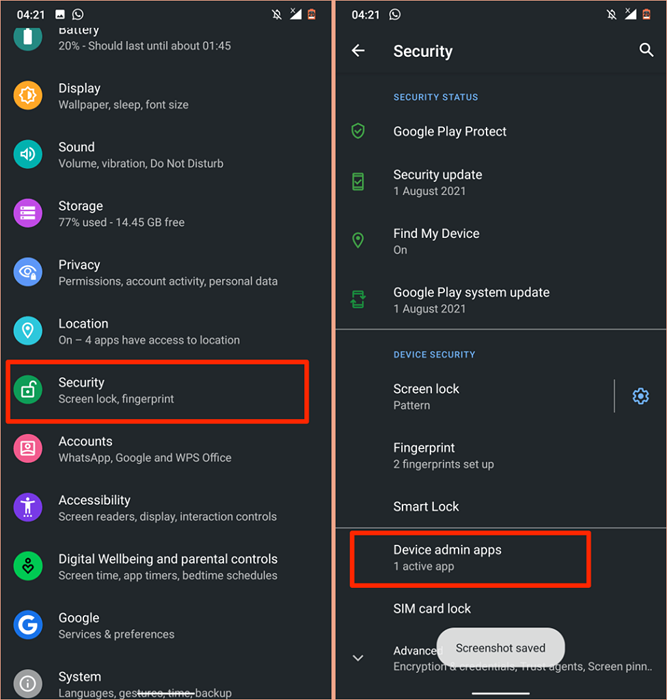
- Alternar de Encontre meu dispositivo e outros aplicativos de administrador de dispositivos. Selecione Desative este dispositivo Admin App App Para cada aplicativo que você desative.
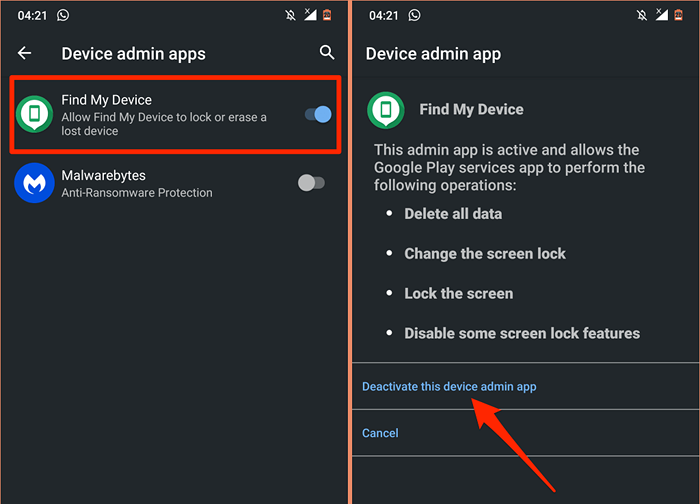
- Agora, vá para a página de informações do aplicativo do Google Play Services (Configurações > Aplicativos e notificações > Informações do aplicativo > Serviços do Google Play), selecione Desativar, e selecione Desativar aplicativo na mensagem de confirmação.
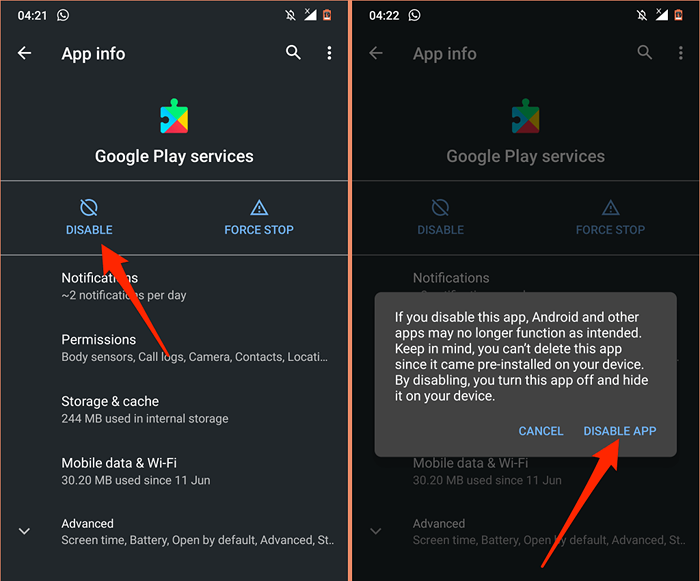
- Lançar a Play Store, selecione Ligar Quando solicitado a ativar os serviços do Google Play e reiniciar seu dispositivo.
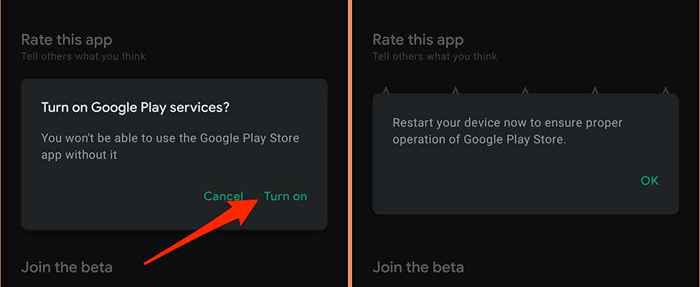
8. Reinicie seu dispositivo
Este erro pode ser irritantemente persistente, mais vezes, ele imediatamente ressurge. Se isso descrever sua experiência, reiniciar seu dispositivo pode corrigir o problema.
Pressione e segure o botão liga / desliga do seu dispositivo e selecione Reiniciar no menu de energia.
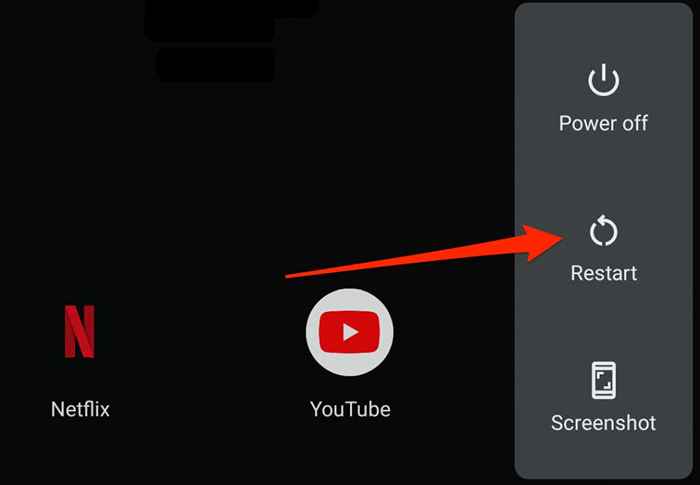
9. Redefina os serviços do Google Play
Arquivos temporários excessivos ou corruptos também podem mexer com o desempenho do Google Play Services. Vá para o menu de aplicativos do Google Play Service, limpe seus dados de cache e verifique se isso resolve o problema. Exclua os dados de armazenamento do aplicativo se o erro "Serviços do Google Play continuar parando" continuar.
Isso redefinirá o Google Play Services no Android e, esperançosamente, pare o erro pop-up.
- Abra o Configurações aplicativo, selecione Aplicativos e notificações, Selecione Veja todos os aplicativos (ou Informações do aplicativo) e selecione Serviços do Google Play.
- Selecione Armazenamento e cache.
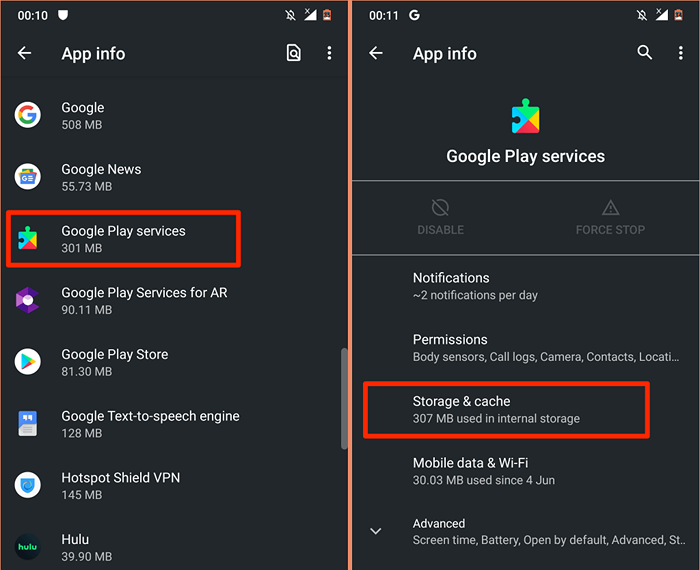
- Toque em Limpar cache ícone.
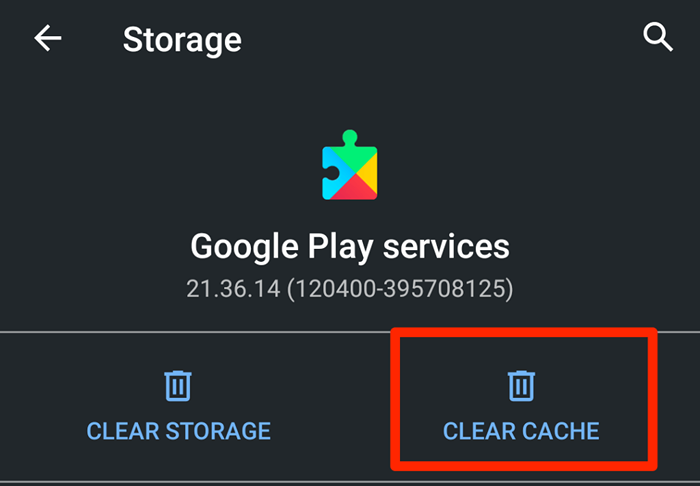
- Tocar Armazenagem limpa.
- Selecione Limpe todos os dados na próxima página e selecione OK na confirmação.
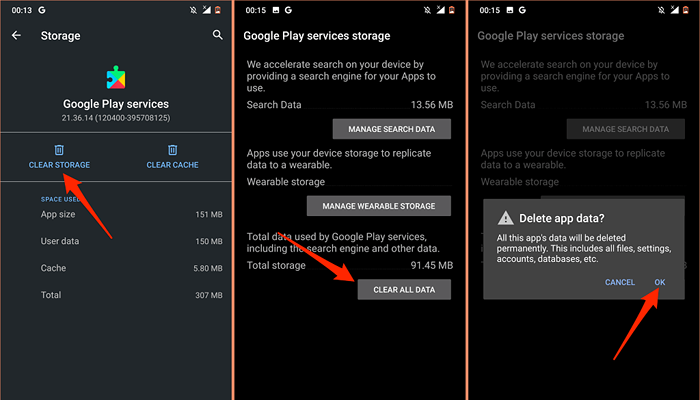
Deixe seu dispositivo por alguns minutos e deixe o Android repovoar automaticamente os arquivos necessários para que os serviços do Google Play funcionem corretamente.
10. Atualize o software do seu dispositivo
Códigos ruins na versão Android em execução no seu dispositivo pode acionar o erro "Os serviços do Google Play continuam parando". Instale a atualização mais recente do Android ou patch de segurança e reinicie seu dispositivo.
Abra o Configurações aplicativo, vá para Sistema > Avançado > Atualização do sistema, e instale qualquer atualização disponível na página.
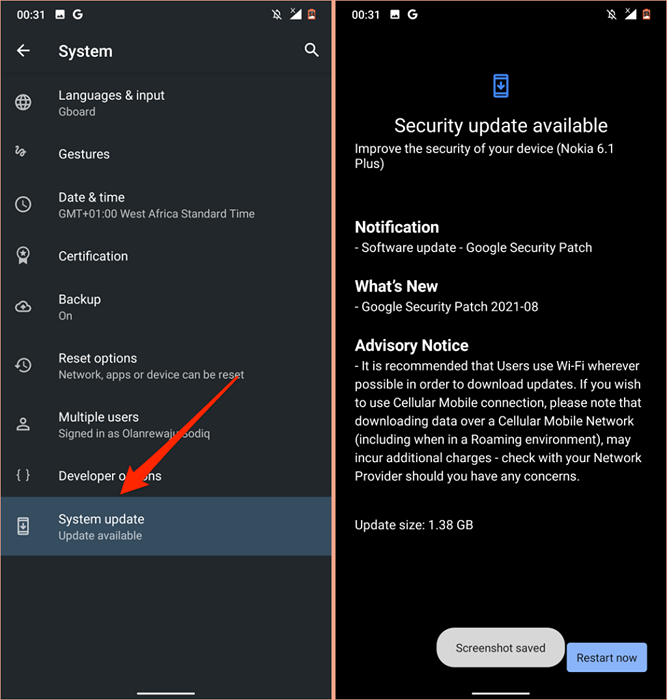
Use a redefinição dura como último recurso
Você pode ter que redefinir seu dispositivo Android se nenhuma dessas recomendações corrigir o problema. Mas antes de fazer isso, entre em contato com o Google ou o fabricante do seu dispositivo via Android Ajuda Center.
- « Como usar o rastreamento de reuniões do Outlook para ver quem aceitou
- Papéis de parede do Windows 11 melhores novos e onde baixar mais »

